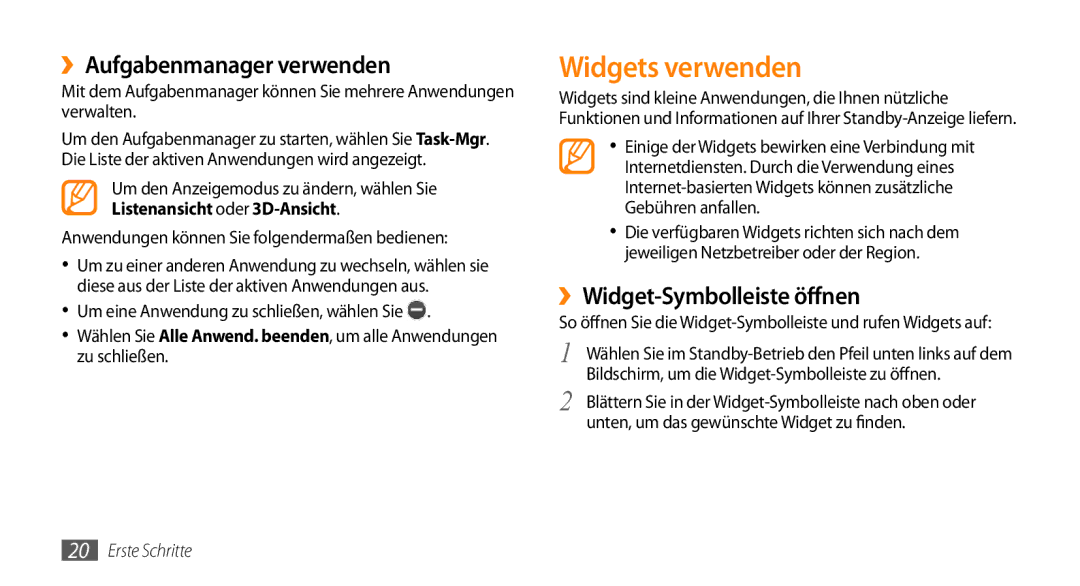››Aufgabenmanager verwenden
Mit dem Aufgabenmanager können Sie mehrere Anwendungen verwalten.
Um den Aufgabenmanager zu starten, wählen Sie
Um den Anzeigemodus zu ändern, wählen Sie Listenansicht oder
Anwendungen können Sie folgendermaßen bedienen:
•Um zu einer anderen Anwendung zu wechseln, wählen sie diese aus der Liste der aktiven Anwendungen aus.
•Um eine Anwendung zu schließen, wählen Sie ![]() .
.
•Wählen Sie Alle Anwend. beenden, um alle Anwendungen zu schließen.
Widgets verwenden
Widgets sind kleine Anwendungen, die Ihnen nützliche Funktionen und Informationen auf Ihrer
•Einige der Widgets bewirken eine Verbindung mit Internetdiensten. Durch die Verwendung eines
•Die verfügbaren Widgets richten sich nach dem jeweiligen Netzbetreiber oder der Region.
››Widget-Symbolleiste öffnen
So öffnen Sie die
1 Wählen Sie im
2 Blättern Sie in der
20Erste Schritte